Cách tạo USB BOOT bằng DLC Boot 2017, cài Windows 10, 8.1, 7
Cách tạo USB Boot bằng DLC Boot 2017 được nhiều người dùng áp dụng hiện nay, cho phép cài đặt dễ dàng, không mất nhiều thời gian và công sức. Để dùng DLC Boot 2017 tạo USB Boot, các bạn có thể tham khảo hướng dẫn sau.
Bài viết liên quan
- Cách phá mật khẩu Windows bằng DLC Boot
- Cách tạo USB boot bằng DLC Boot 2015
- Cách tải và cài đặt DLC Boot
- Cách tạo USB boot bằng DLC Boot 2013
- Cách tạo usb boot đa năng, tạo USB boot cứu hộ
Việc tạo USB boot không có gì là mới mẻ cả vì friend.com.vn đã có hàng đống bài nói về vấn đề này. Tuy nhiên với cách tạo USB Boot bằng DLC Boot 2017, bạn sẽ được sử dụng một phiên bản mới hoàn hảo hơn bao giờ hết và ngoài ra nó khắc phục được tất cả những nhược điểm khó chịu của phiên bản DLC Boot 2016 đem lại trước đó.
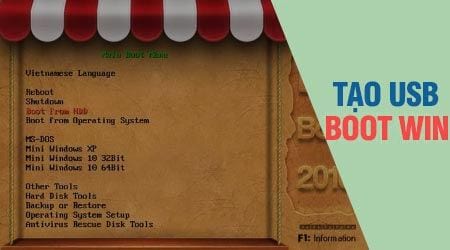
Cách tạo USB BOOT bằng DLC Boot 2017, cài Windows 10, 8.1, 7
Và không để bạn đọc đợi lâu nữa, ngay sau đây là hướng dẫn cách tạo USB Boot bằng DLC Boot 2017, giúp bạn có thể tạo USB Boot đa năng giúp ích trong nhiều việc bao gồm cài Windows 10, 8.1, 7.
Hướng dẫn tạo USB Boot bằng DLC Boot 2017
Công cụ chuẩn bị:
– Một USB có dung lượng tối thiểu 4 GB- phần mềm DLC Boot 2017 phiên bản mới nhất hiện nay.
Bước 1: Để tạo USB Boot bằng DLC Boot 2017 chắc chắn các bạn phải tải DLC Boot 2017 về máy tính của mình ở đường link ở trên, sau khi tải về xong hãy nhớ giải nén nó ra nhé.
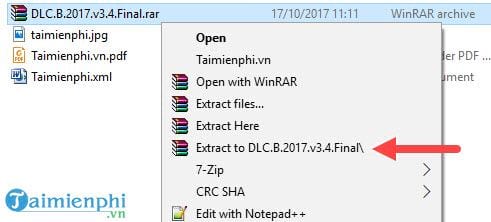
Bước 2: Sau đó truy cập vào thư mục của DLC Boot 2017 và chạy phần mềm này bằng quyền Admin (Run as Administrator)

Bước 3: Giao diện của DLC Boot 2017 hiện lên, hãy nhấn vào biểu tượng USB để tiến hành tạo USB Boot bằng DLC Boot 2017.
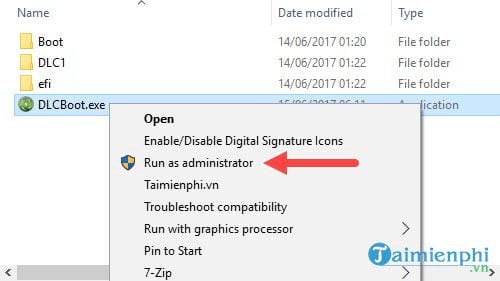
Bước 4: Giao diện tạo USB Boot hiện lên, hãy chọn lần lượt như sau:
– Phần Boot Kernel bạn chọn Grub4DOS.- Phần Boot Type để dạng Normal– Phần USB Format để FAT 32 (UEFI)
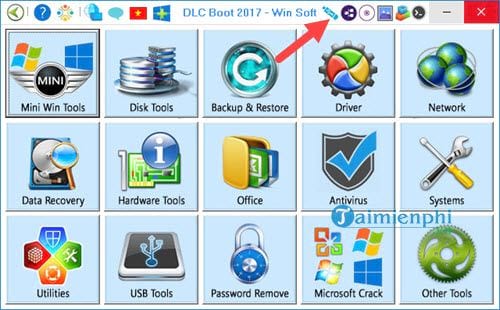
Sau đó bạn lựa chọn USB Format > chọn Yes để tiến hành format USB.
Bước 5: Sau khi format xong chúng ta tiến hành tạo USB Boot bằng DLC Boot 2017 bằng cách chọn Create Boot và nhấn Yes để xác nhận quá trình này.
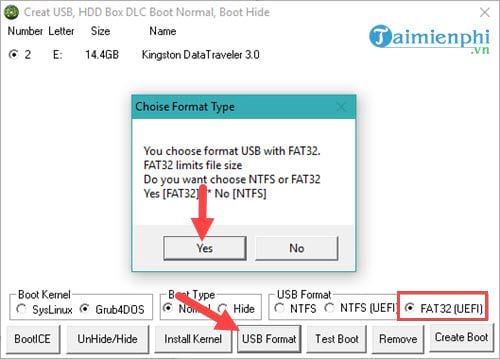
Công đoạn này sẽ mất khoảng 5 đến 10 phút để hệ thống tự động chuyển dữ liệu vào trong USB.
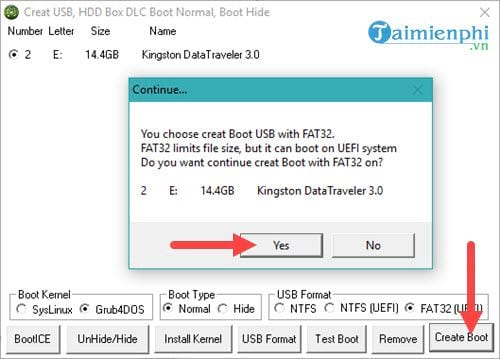
Bước 6: Sau khi có thông cáo hoàn tất việc tạo USB Boot bằng DLC Boot 2017, đóng nó lại và tiến hành khởi động lại máy để test thử thôi.
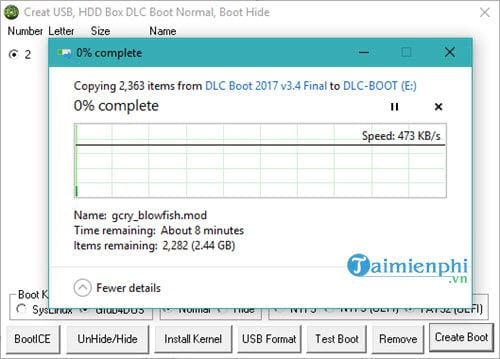
Bước 7: Khởi động lại máy tính và vào chế độ BIOS, nếu chưa biết cách vào bạn đọc có thể xem hướng dẫn cách vào BIOScho máy tính, laptop tại đây.
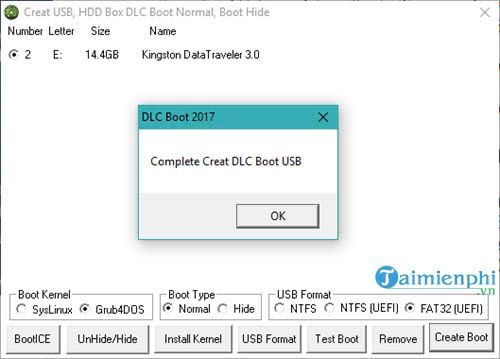
Sau đó giao diện của DLC Boot 2017 sẽ hiện ra, đến bước này bạn đọc hãy tự mình tìm hiểu và khám phá tiếp về DLC Boot 2017 nhé, còn thủ thuật tạo USB Boot bằng DLC Boot 2017 xin được phép dừng lại tại đây.
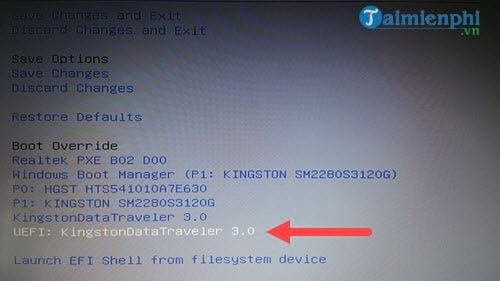
Như vậy chúng ta đã hoàn tất xong thủ thuật tạo USB Boot bằng DLC Boot 2017, trong quá trình thực hiện thủ thuật có bất cứu khúc mắc nào xin hãy để lại comment tại đây, đội ngũ Admin của friend.com.vn sẽ trợ giúp ngay cho bạn.
- Share CrocoBlock key trọn đời Download Crocoblock Free
- Cung cấp tài khoản nghe nhạc đỉnh cao Tidal Hifi – chất lượng âm thanh Master cho anh em mê nhạc.
- Hướng dẫn xóa nhạc trên iPhone bằng iTunes – Cách xóa nhạc iPhone trên iTunes
- Những người giàu lên nhờ chứng khoán từ trước đến nay – InfoFinance.vn
- Cách Đăng Ký 3G Viettel Tháng 50K Ưu Đãi Data 2021
- Có Nên Mua Iphone 6 Hay Không Và Những Vấn đề Xoay Quanh
- Top Smartphone Dưới 6 Triệu Nên Mua Điện Thoại Nào 2017, Những Mẫu Điện Thoại Giá 6 Triệu Tốt Nhất
Bài viết cùng chủ đề:
-
Cách chạy file DMG trên Windows, mở, xem file DMG trên máy tính
-
Bật Gps iPhone 6, bật tắt định vị trên điện thoại
-
Kaspersky Key ( Free 91 days ) new update 2019 – All Product Key
-
Cách giảm dung lượng video trên máy tính và điện thoại
-
Hỏi đáp: ăn chay ăn trứng gà công nghiệp có được không
-
Sửa lỗi mã hóa ký tự bị hỏng, bị lỗi trên Word 2019, 2016, 2013, 2010
-
10 Chuyện Tâm linh có thật – Nơi thế giới vô hình huyền bí
-
100+ Hình nền, ảnh Anime nữ cute girl, dễ thương máy tính, điện thoại
-
Hướng dẫn xử lý lỗi iphone 6 plus không nhận vân tay
-
Perfect Money là gì? Hướng dẫn sử dụng PM mới nhất 05/10/2021
-
Bí quyết bắt Pokemon không cần di chuyển
-
Những phim có cảnh sex trần trụi bị cấm phát hành trên thế giới
-
Làm Sim Sinh Viên,Chuyển đổi gói cước Viettel,Vinaphone,Mobile tại simredep.vn
-
Mạch đếm sản phẩm dùng cảm biến hồng ngoại – Học Điện Tử
-
6 Mẹo dân gian chữa rướn ở trẻ sơ sinh khi ngủ tự nhiên an toàn
-
Sao kê tài khoản ngân hàng ACB-những điều cần biết















